Page 1
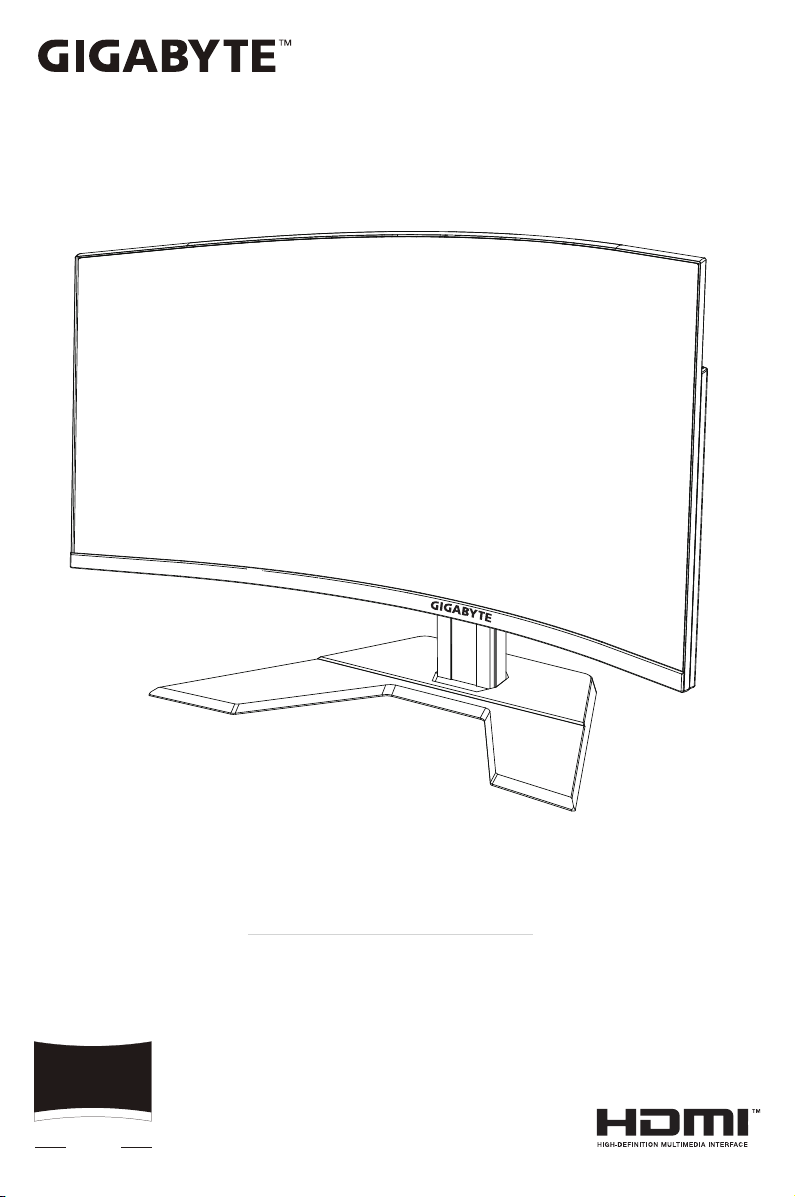
32
2560 X 1440
QHD CURVE
80cm
G32QC
G AMING M ONI T O R
HƯỚNG DẪN SỬ DỤNG
Page 2
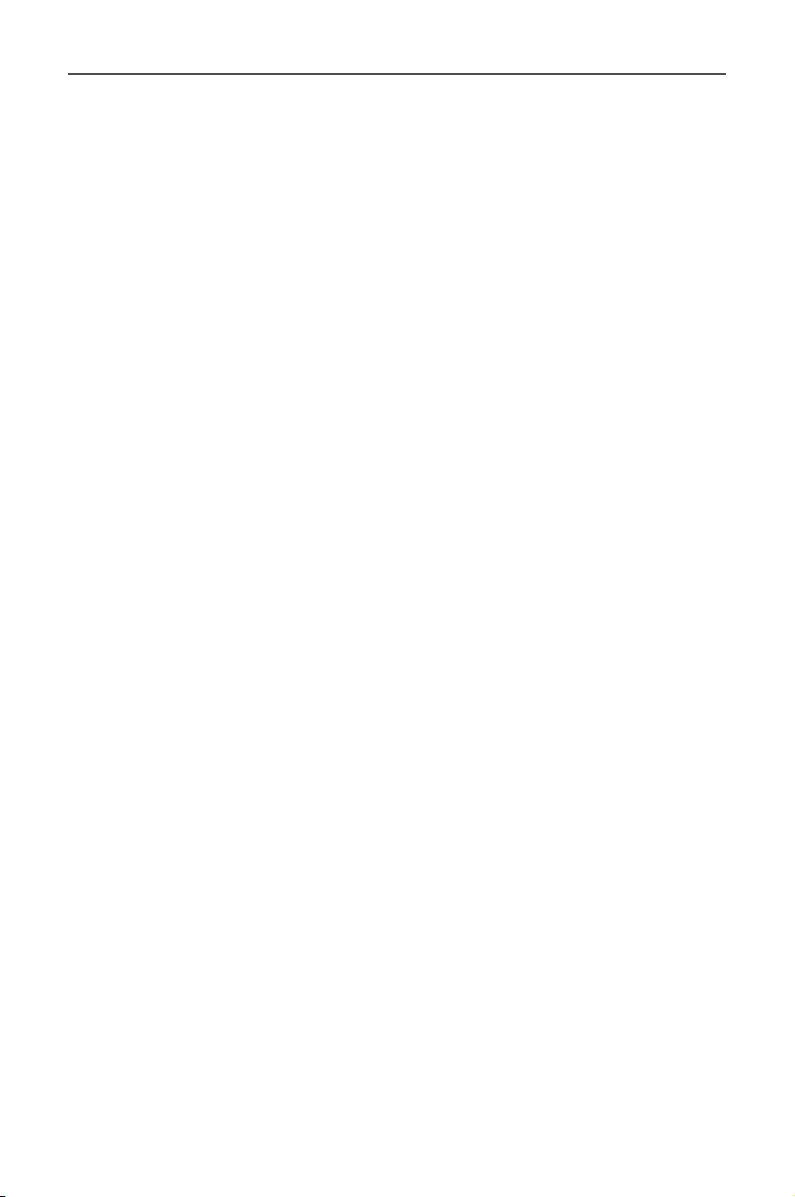
Hướng dẫn Sử dụng Màn hình Chơi game
Bản quyền
© 2020 GIGA-BYTE TECHNOLOGY CO., LTD. Bảo lưu mọi quyền.
Các thương hiệu được đề cập trong hướng dẫn sử dụng này đã được
đăng ký hợp pháp cho chủ sở hữu tương ứng của chúng.
Miễn trừ trách nhiệm
Thông tin trong hướng dẫn sử dụng này được luật bản quyền bảo vệ và
là tài sản của GIGABYTE.
GIGABYTE có quyền thay đổi các thông số và tính năng trong hướng
dẫn sử dụng này mà không cần thông báo trước.
Không được phép mô phỏng, sao chép, dịch thuật, truyền tải hoặc công
bố hướng dẫn sử dụng này dưới bất kỳ dạng thức nào hoặc bằng bất
kỳ phương thức nào mà không có sự cho phép trước bằng văn bản của
GIGABYTE.
• Để hỗ trợ sử dụng màn hình này, vui lòng đọc kỹ Hướng dẫn Sử
dụng.
• Để biết thêm thông tin, vui lòng truy cập trang web của chúng tôi
tại:
https://www.gigabyte.com
- 2 -
Page 3
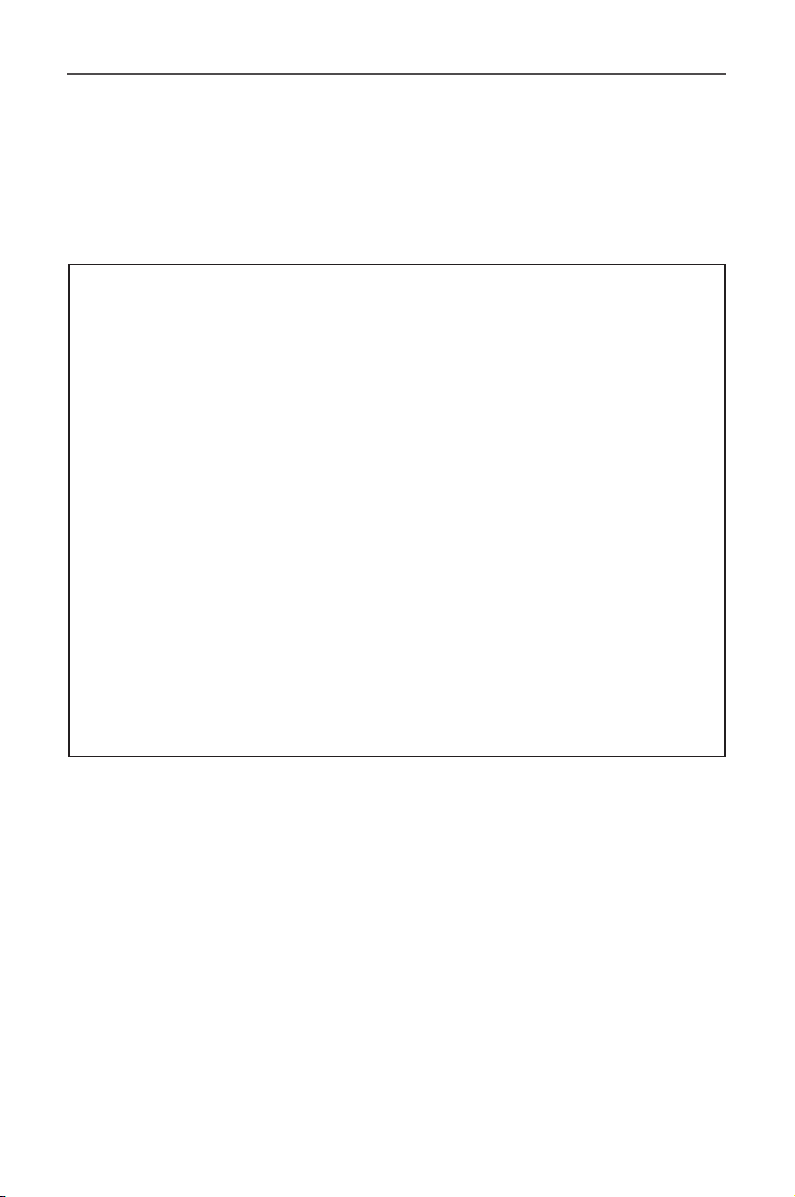
Hướng dẫn Sử dụng Màn hình Chơi game
SAFETY INFORMATION
Regulatory Notices
United States of America, Federal Communications
Commission Statement
Supplier’s Declaration of Conformity
47 CFR § 2.1077 Compliance Information
Product Name: LCD monitor
Trade Name: GIGABYTE
Model Number: G32QC
Responsible Party – U.S. Contact Information: G.B.T. Inc.
Address: 17358 Railroad street, City Of Industry, CA91748
Tel.: 1-626-854-9338
Internet contact information: https://www.gigabyte.com
FCC Compliance Statement:
This device complies with Part 15 of the FCC Rules, Subpart B,
Unintentional Radiators.
Operation is subject to the following two conditions: (1) This device
may not cause harmful interference, and (2) this device must accept
any interference received, including interference that may cause
undesired operation.
This equipment has been tested and found to comply with the limits
for a Class B digital device, pursuant to Part 15 of the FCC Rules. These
limits are designed to provide reasonable protection against harmful
interference in a residential installation. This equipment generates,
uses and can radiate radio frequency energy and, if not installed
and used in accordance with manufacturer’s instructions, may cause
harmful interference to radio communications. However, there is no
guarantee that interference will not occur in a particular installation. If
this equipment does cause harmful interference to radio or television
reception, which can be determined by turning the equipment o and
on, the user is encouraged to try to correct the interference by one or
more of the following measures:
• Reorient or relocate the receiving antenna.
• Increase the separation between the equipment and receiver.
- 3 -
Page 4
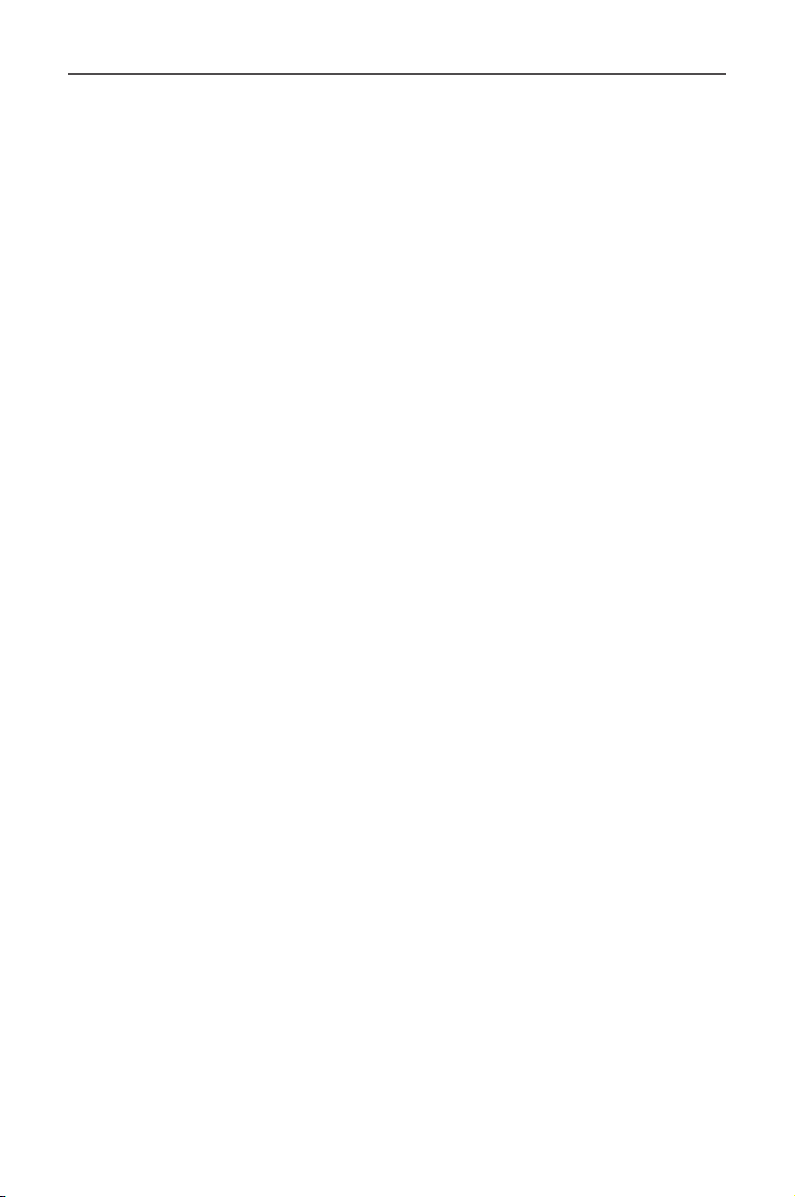
Hướng dẫn Sử dụng Màn hình Chơi game
• Connect the equipment to an outlet on a circuit dierent from that
to which the receiver is connected.
• Consult the dealer or an experienced radio/TV technician for help.
Canadian Department of Communications Statement
This digital apparatus does not exceed the Class B limits for radio noise
emissions from digital apparatus set out in the Radio Interference
Regulations of the Canadian Department of Communications. This class
B digital apparatus complies with Canadian ICES-003.
Avis de conformité à la réglementation d’Industrie Canada
Cet appareil numérique de la classe B est conforme à la norme NMB-003
du Canada.
European Union (EU) CE Declaration of Conformity
This device complies with the following directives: Electromagnetic
Compatibility Directive 2014/30/EU, Low-voltage Directive 2014/35/
EU, ErP Directive 2009/125/EC, RoHS directive (recast) 2011/65/EU & the
2015/863 Statement.
This product has been tested and found to comply with all essential
requirements of the Directives.
European Union (EU) RoHS (recast) Directive 2011/65/EU &
the European Commission Delegated Directive (EU) 2015/863
Statement
GIGABYTE products have not intended to add and safe from hazardous
substances (Cd, Pb, Hg, Cr+6, PBDE, PBB, DEHP, BBP, DBP and DIBP). The
parts and components have been carefully selected to meet RoHS
requirement. Moreover, we at GIGABYTE are continuing our eorts
to develop products that do not use internationally banned toxic
chemicals.
European Union (EU) Community Waste Electrical & Electronic
Equipment (WEEE) Directive Statement
GIGABYTE will fulll the national laws as interpreted from the 2012/19/
EU WEEE (Waste Electrical and Electronic Equipment) (recast) directive.
The WEEE Directive species the treatment, collection, recycling and
disposal of electric and electronic devices and their components. Under
the Directive, used equipment must be marked, collected separately,
and disposed of properly.
- 4 -
Page 5
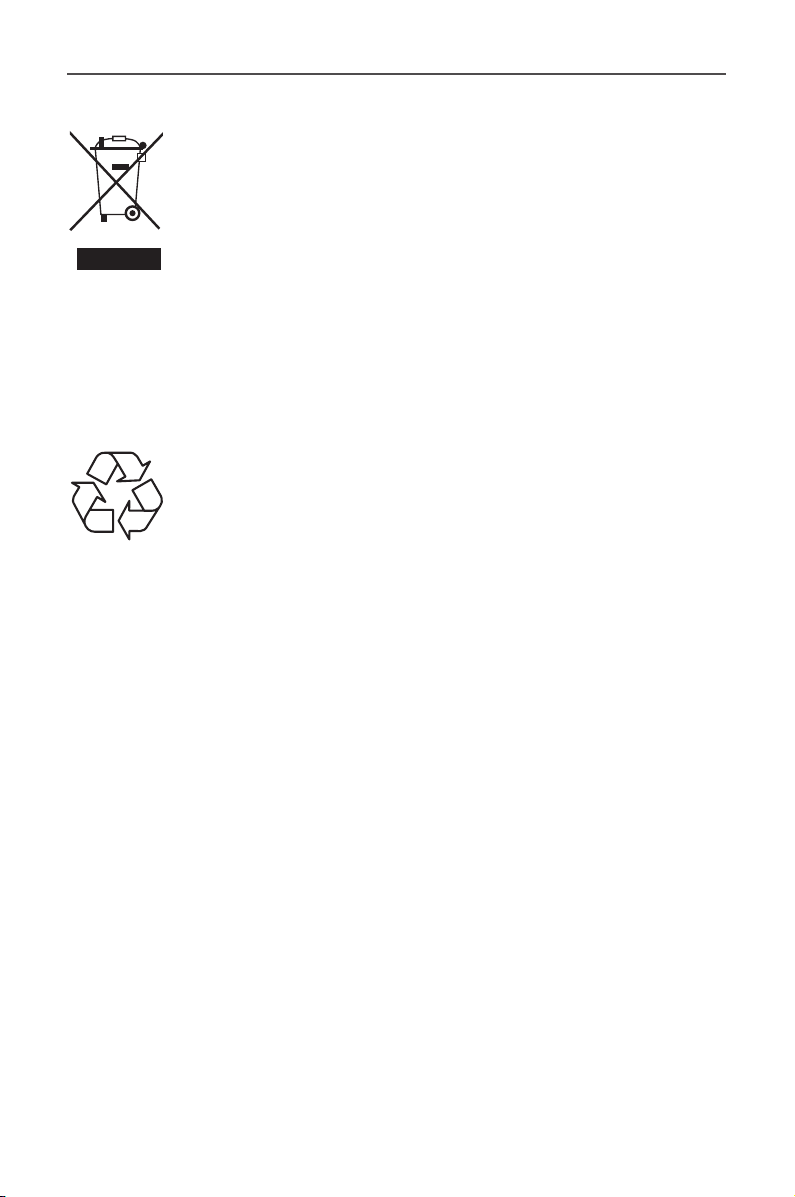
Hướng dẫn Sử dụng Màn hình Chơi game
WEEE Symbol Statement
The symbol shown below is on the product or on its
packaging, which indicates that this product must not be
disposed of with other waste. Instead, the device should be
taken to the waste collection centers for activation of the
treatment, collection, recycling and disposal procedure.
For more information about where you can drop o your waste
equipment for recycling, please contact your local government oce,
your household waste disposal service or where you purchased the
product for details of environmentally safe recycling.
End of Life Directives-Recycling
The symbol shown below is on the product or on its
packaging, which indicates that this product must not be
disposed of with other waste. Instead, the device should be
taken to the waste collection centers for activation of the
treatment, collection, recycling and disposal procedure.
Déclaration de Conformité aux Directives de l’Union
européenne (UE)
Cet appareil portant la marque CE est conforme aux directives de l’UE
suivantes: directive Compatibilité Electromagnétique 2014/30/UE,
directive Basse Tension 2014/35/UE, directive 2009/125/CE en matière
d’écoconception, la directive RoHS II 2011/65/UE & la déclaration
2015/863.
La conformité à ces directives est évaluée sur la base des normes
européennes harmonisées applicables.
European Union (EU) CE-Konformitätserklärung
Dieses Produkte mit CE-Kennzeichnung erfüllen folgenden EURichtlinien: EMV-Richtlinie 2014/30/EU, Niederspannungsrichtlinie
2014/30/EU, Ökodesign-Richtlinie 2009/125/EC, RoHS-Richtlinie
2011/65/EU erfüllt und die 2015/863 Erklärung.
Die Konformität mit diesen Richtlinien wird unter Verwendung der
entsprechenden Standards zurEuropäischen Normierung beurteilt.
- 5 -
Page 6
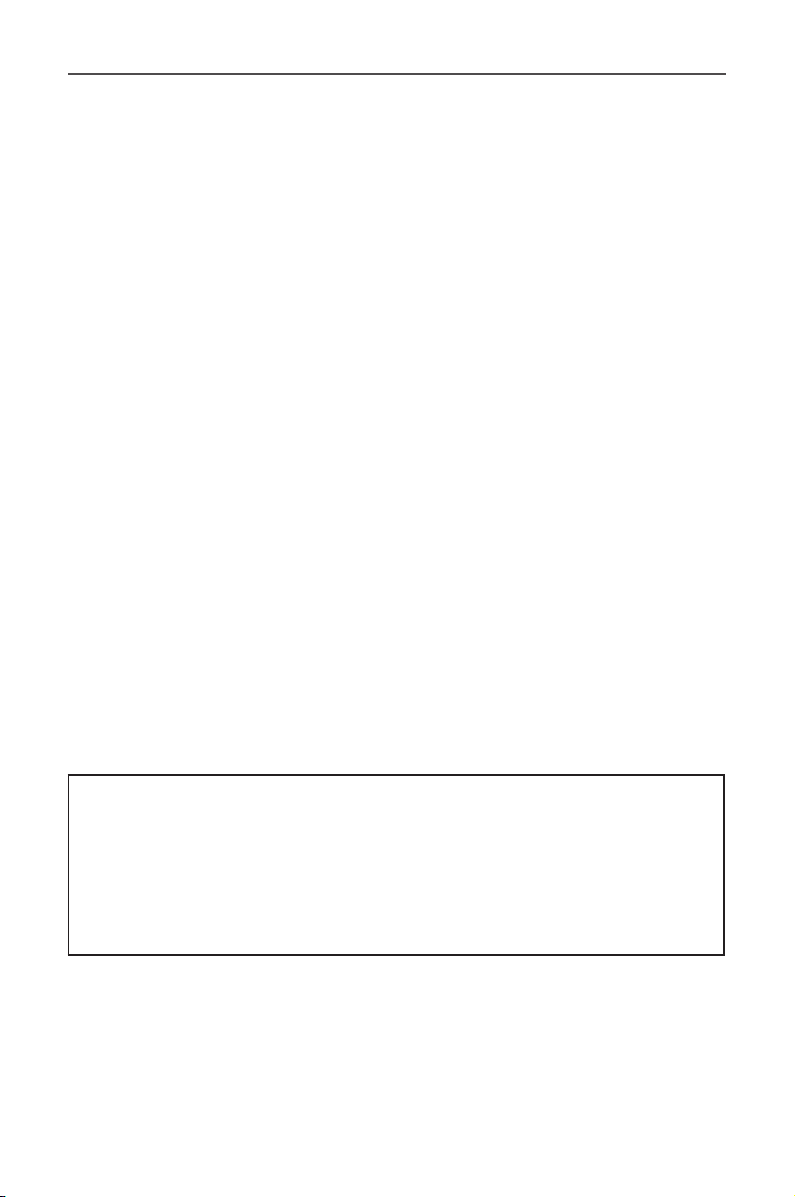
Hướng dẫn Sử dụng Màn hình Chơi game
CE declaração de conformidade
Este produto com a marcação CE estão em conformidade com das
seguintes Diretivas UE: Diretiva Baixa Tensão 2014/35/EU; Diretiva CEM
2014/30/EU; Diretiva Conceção Ecológica 2009/125/CE; Diretiva RSP
2011/65/UE e a declaração 2015/863.
A conformidade com estas diretivas é verificada utilizando as normas
europeias harmonizadas.
CE Declaración de conformidad
Este producto que llevan la marca CE cumplen con las siguientes
Directivas de la Unión Europea: Directiva EMC (2014/30/EU), Directiva
de bajo voltaje (2014/35/EU), Directiva de Ecodiseño (2009/125/EC),
Directiva RoHS (recast) (2011/65/EU) y la Declaración 2015/863.
El cumplimiento de estas directivas se evalúa mediante las normas
europeas armonizadas.
Japan Class 01 Equipment Statement
安全にご使用いただくために
接地接続は必ず電源プラグを電源につなぐ前に行って下さい。
また、接地接続を外す場合は、必ず電源プラグを電源から切り離してか
ら行って下さい。
Japan VCCI Class B Statement
クラスB VCCI 基準について
この装置は、クラスB情報技術装置です。この装置は、家庭環境で使
用することを目的としていますが、この装置がラジオやテレビジョン
受信機に近接して使用されると、受信障害を引き起こすことがありま
す。
取扱説明書に従って正しい取り扱いをして下さい。
VCCI-B
- 6 -
Page 7
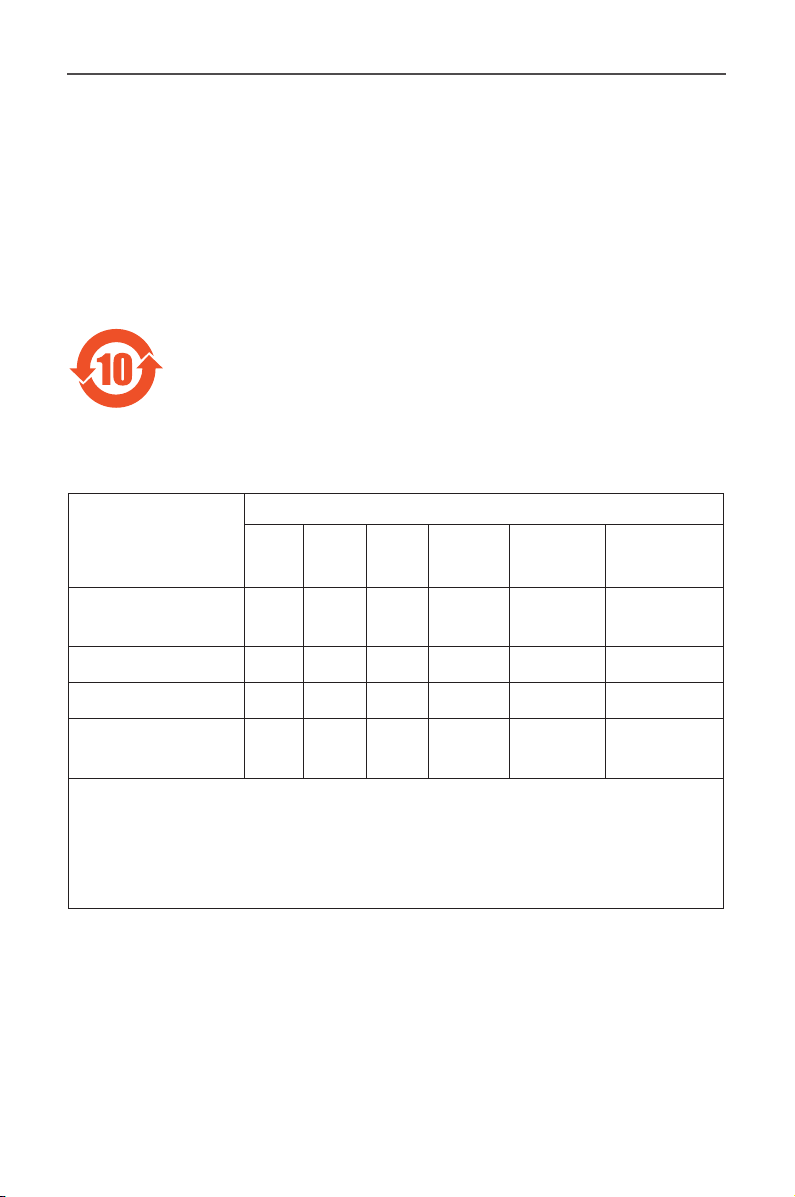
Hướng dẫn Sử dụng Màn hình Chơi game
China RoHS Compliance Statement
中国《废弃电器电子产品回收处理管理条例》提示性说明
为了更好地关爱及保护地球,当用户不再需要此产品或产品寿命终止时,
请遵守国家废弃电器电子产品回收处理相关法律法规,将其交给当地具有
国家认可的回收处理资质的厂商进行回收处理。
环保使用期限
Environment-friendly Use Period
此标识指期限(十年),电子电气产品中含有的有害物质不会
发生外泄或突变、电子电气产品用户正常使用该电子电气产品
不会对环境造成严重 污染或对其人身、财产造成严重损害的
期限。
产品中有害物质的名称及含量:
有害物质
部件名称
铅
(Pb)汞(Hg)镉(Cd)
六价铬
(Cr+6)
多溴联苯
(PBB)
多溴二苯醚
(PBDE)
印刷电路板及其电
子组件
X ○ ○ ○ ○ ○
液晶面板 X ○ ○ ○ ○ ○
外壳 ○ ○ ○ ○ ○ ○
外部信号连接头
及线材
本表格依据 SJ/T 11364 的规定编制。
○: 表示该有害物质在该部件所有均质材料中的含量均在 GB/T 26572 规定的限量要求
以下。
X: 表示该有害物质至少在该部件的某一均质材料中的含量超出 GB/T 26572 规定的限
量要求。
X ○ ○ ○ ○ ○
- 7 -
Page 8
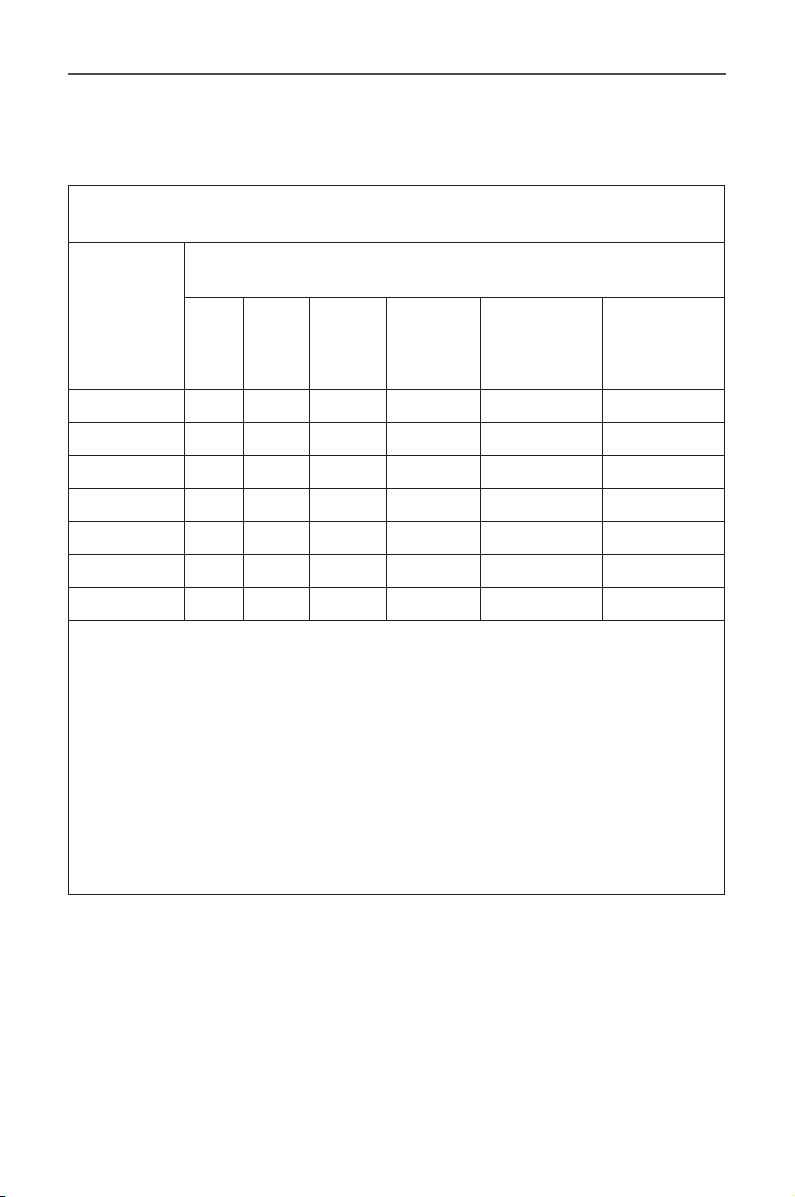
Hướng dẫn Sử dụng Màn hình Chơi game
限用物質含有情況標示聲明書
Declaration of the Presence Condition of the Restricted Substances
Marking
設備名稱:
Equipment name:
液晶顯示器
,型號 (型式):
Type designation (Type):
G32QC
限用物質及其化學符號
Restricted substances and its chemical symbols
單元
Unit
塑料外框
後殼
液晶面板
電路板組件
底座
電源線
其他線材
備考1.〝超出0.1 wt %〞及〝超出0.01 wt %〞係指限用物質之百分比含量超出百分比
含量基準值。
Note 1: “Exceeding 0.1 wt %” and “exceeding 0.01 wt %” indicate that the percentage
content of the restricted substance exceeds the reference percentage value of
presence condition.
備考2.〝○〞係指該項限用物質之百分比含量未超出百分比含量基準值。
Note 2: “○” indicates that the percentage content of the restricted substance does not
exceed the percentage of reference value of presence.
備考3.〝-〞係指該項限用物質為排除項目。
Note 3: “-” indicates that the restricted substance corresponds to the exemption.
鉛
Lead
(Pb)
○ ○ ○ ○ ○ ○
○ ○ ○ ○ ○ ○
- ○ ○ ○ ○ ○
- ○ ○ ○ ○ ○
○ ○ ○ ○ ○ ○
- ○ ○ ○ ○ ○
- ○ ○ ○ ○ ○
汞
Mercury
(Hg)
鎘
Cadmium
(Cd)
六價鉻
Hexavalent
chromium
(Cr+6)
多溴聯苯
Polybrominated
biphenyls
(PBB)
多溴二苯醚
Polybrominated
diphenyl ethers
(PBDE)
- 8 -
Page 9
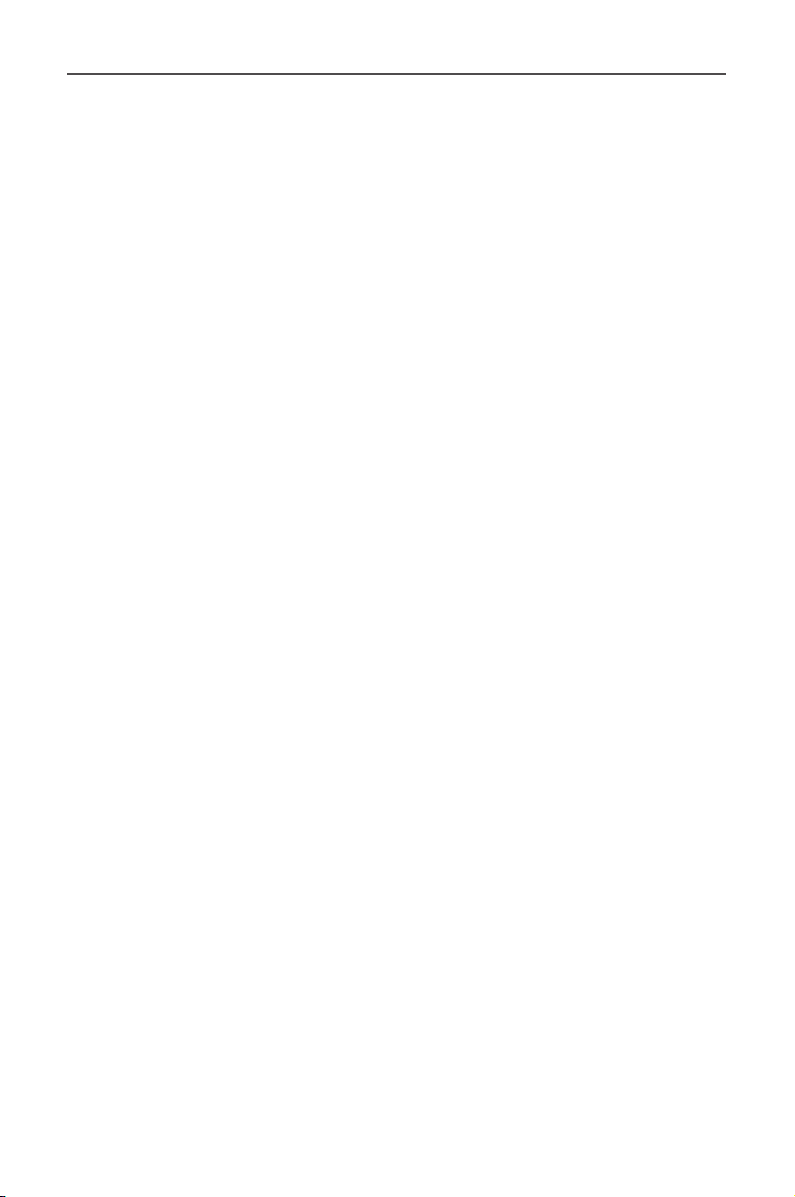
Hướng dẫn Sử dụng Màn hình Chơi game
Khuyến cáo An toàn
Vui lòng đọc Khuyến cáo An toàn dưới đây trước khi sử dụng màn hình.
• Chỉ sử dụng các phụ kiện được cung cấp kèm theo màn hình hoặc
những phụ kiện được nhà sản xuất khuyên dùng.
• Để túi bao bì nhựa của sản phẩm ở nơi tránh xa tầm tay trẻ em.
• Trước khi kết nối màn hình với ổ điện, phải đảm bảo rằng định mức
điện áp của cáp nguồn tương thích với thông số kỹ thuật nguồn
điện ở quốc gia của bạn.
• Phích cắm dây nguồn phải kết nối với ổ cắm điện được đi dây và nối
đất đúng cách.
• Không dùng tay ướt để chạm vào ổ cắm vì có thể dễ dàng gây điện
giật.
• Đặt màn hình ở vị trí vững chãi và thông thoáng.
• Không đặt màn hình gần bất kỳ nguồn nhiệt nào như lò sưởi chạy
điện hoặc ánh sáng mặt trời trực tiếp.
• Các lỗ hoặc khe hở trên màn hình có chức năng thông gió. Không
che hoặc chặn các lỗ thông gió bằng bất kỳ vật thể nào.
• Không sử dụng màn hình ở gần nước, đồ uống hoặc tất cả các loại
chất lỏng. Nếu không, có thể gây điện giật hoặc hư hỏng màn hình.
• Đảm bảo rút phích cắm màn hình khỏi ổ cắm điện trước khi vệ sinh.
• Tránh dùng bất kỳ vật cứng hoặc sắc nhọn nào để chạm vào bề mặt
màn hình do bề mặt màn hình rất dễ bị trầy xước.
• Sử dụng một miếng vải mềm không có bụi xơ thay vì khăn giấy để
lau màn hình. Bạn có thể dùng chất tẩy kính để vệ sinh màn hình
nếu cần. Tuy nhiên, không được xịt chất tẩy rửa trực tiếp lên màn
hình.
• Ngắt cáp nguồn nếu không sử dụng màn hình trong một thời gian
dài.
• Không cố gắng tự tháo rời hoặc sửa chữa màn hình.
- 9 -
Page 10
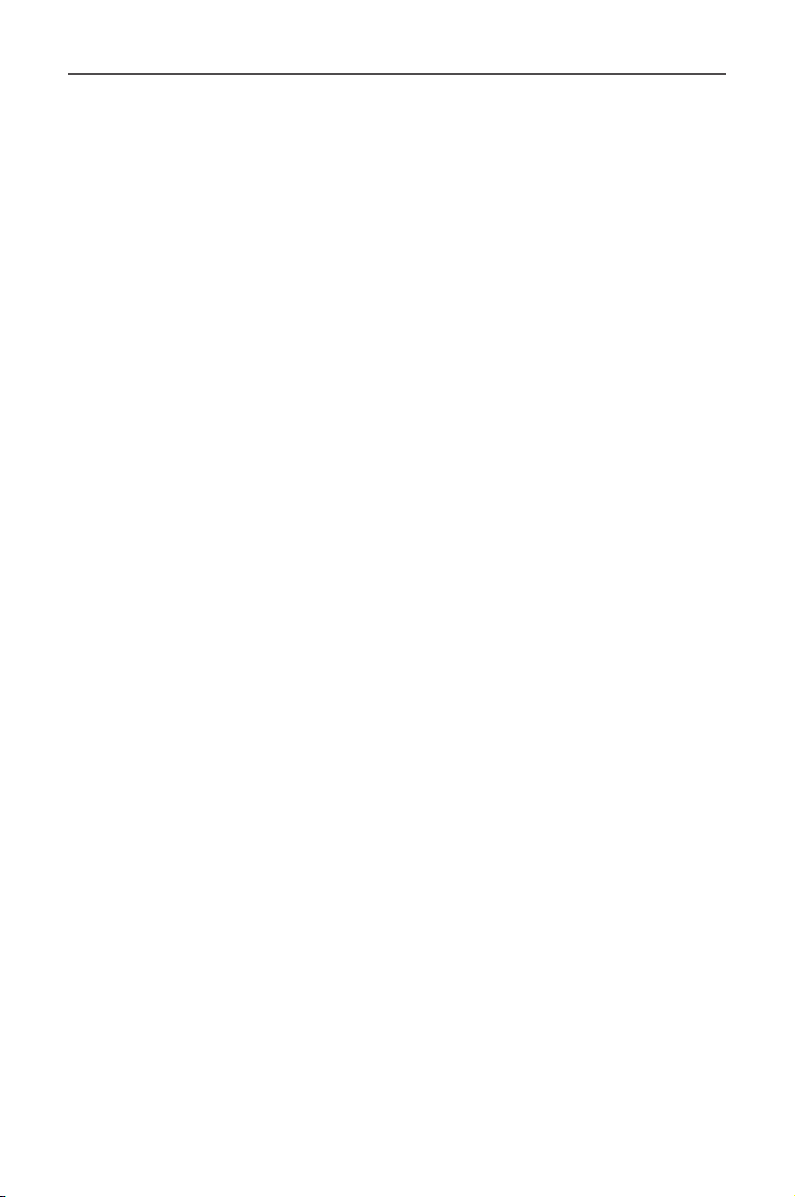
Hướng dẫn Sử dụng Màn hình Chơi game
NỘI DUNG
Safety Information .....................................................................................................................3
Regulatory Notices ...........................................................................................................3
Khuyến cáo An toàn .........................................................................................................9
Giới thiệu .................................................................................................................................... 11
Mở bao bì sản phẩm ..................................................................................................... 11
Thành phần Gói sản phẩm ......................................................................................... 13
Tổng quan về Sản phẩm .............................................................................................14
Bắt đầu ........................................................................................................................................ 16
Lắp Đế màn hình ............................................................................................................16
Điều chỉnh Góc xem......................................................................................................18
Lắp giá treo tường (Tùy chọn) ...................................................................................19
Tiến hành Kết nối ........................................................................................................... 21
Sử dụng Thiết bị .......................................................................................................................22
Bật/Tắt nguồn ................................................................................................................. 22
Khuyến nghị Sử dụng Thoải mái cho Người dùng ............................................23
Chọn Nguồn Đầu vào ...................................................................................................23
Vận hành ..................................................................................................................................... 24
Menu Nhanh ....................................................................................................................24
Định cấu hình Thiết lập Thiết bị ................................................................................ 29
Phụ lục .........................................................................................................................................39
Thông số kỹ thuật .......................................................................................................... 39
Danh sách Định thời được Hỗ trợ ............................................................................ 40
Xử lý Sự cố ........................................................................................................................ 41
Chăm sóc Cơ bản ........................................................................................................... 42
Lưu ý về Sạc USB ............................................................................................................42
Thông tin Dịch vụ GIGABYTE .....................................................................................42
- 10 -
Page 11
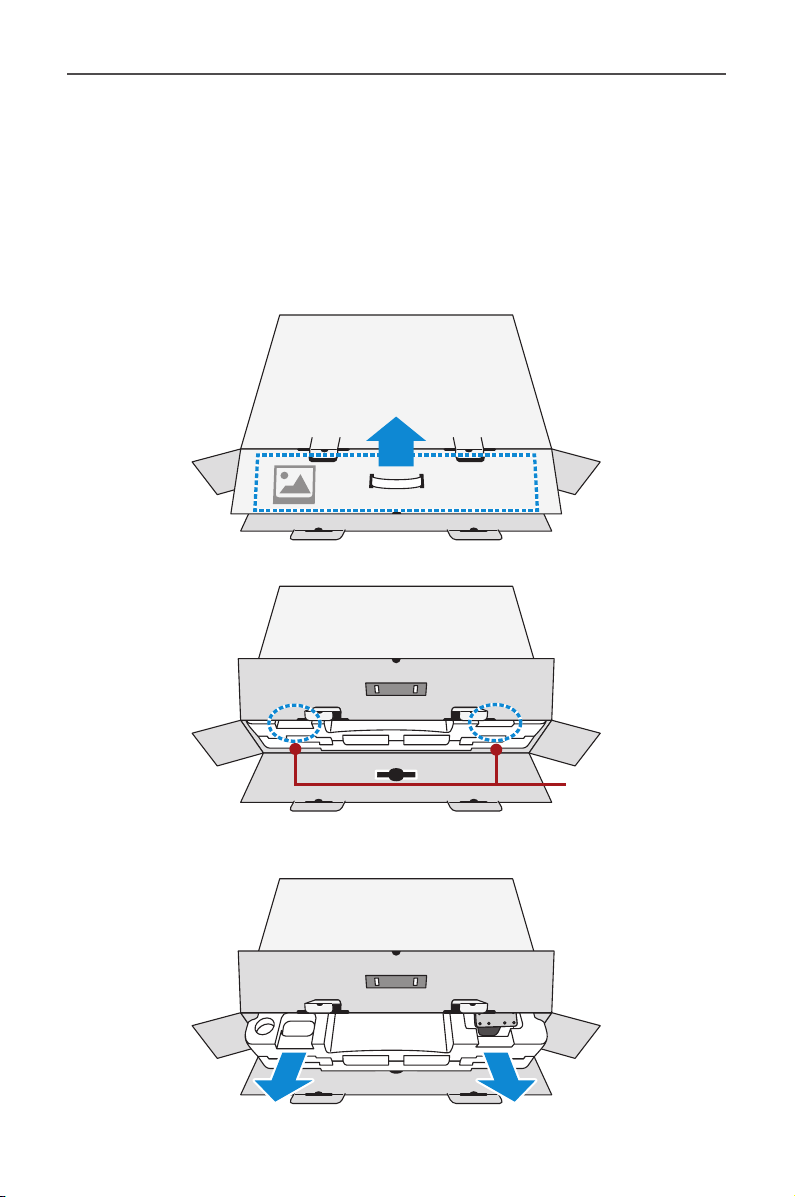
Hướng dẫn Sử dụng Màn hình Chơi game
GIỚI THIỆU
Mở bao bì sản phẩm
1. Mở nắp trên của hộp bao bì. Sau đó quan sát nhãn hướng dẫn mở
bao bì gắn trên nắp bên trong.
2. Đảm bảo rằng hộp nằm đúng hướng, cẩn thận đặt hộp lên bề mặt
vững chãi.
UP
3. Mở nắp bên trong.
Khe hở
4. Nắm lấy tấm xốp EPS (thông qua các khe hở) để kéo tấm xốp ra khỏi
hộp.
- 11 -
Page 12
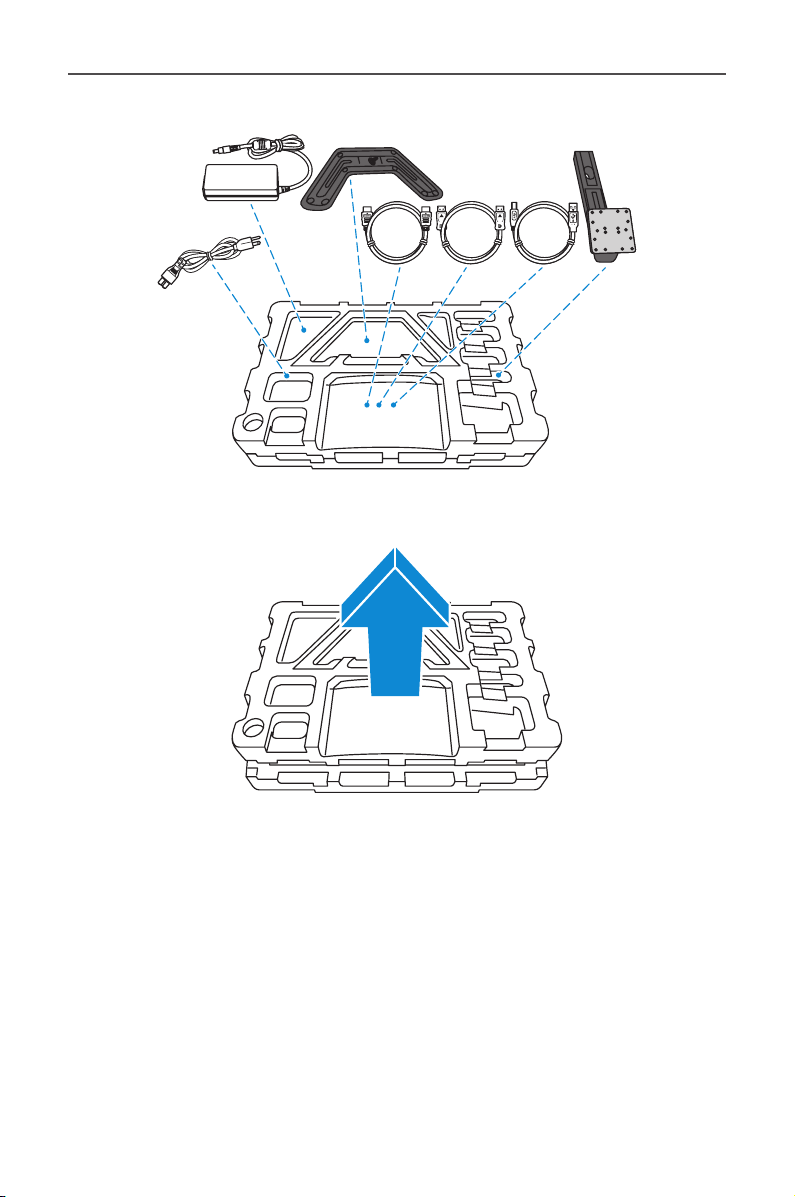
Hướng dẫn Sử dụng Màn hình Chơi game
5. Tháo các bộ phận ra khỏi tấm xốp EPS phía trên.
6. Nhấc tấm xốp EPS phía trên lên. Sau đó bạn có thể nhấc màn hình ra
khỏi tấm xốp EPS phía dưới.
- 12 -
Page 13
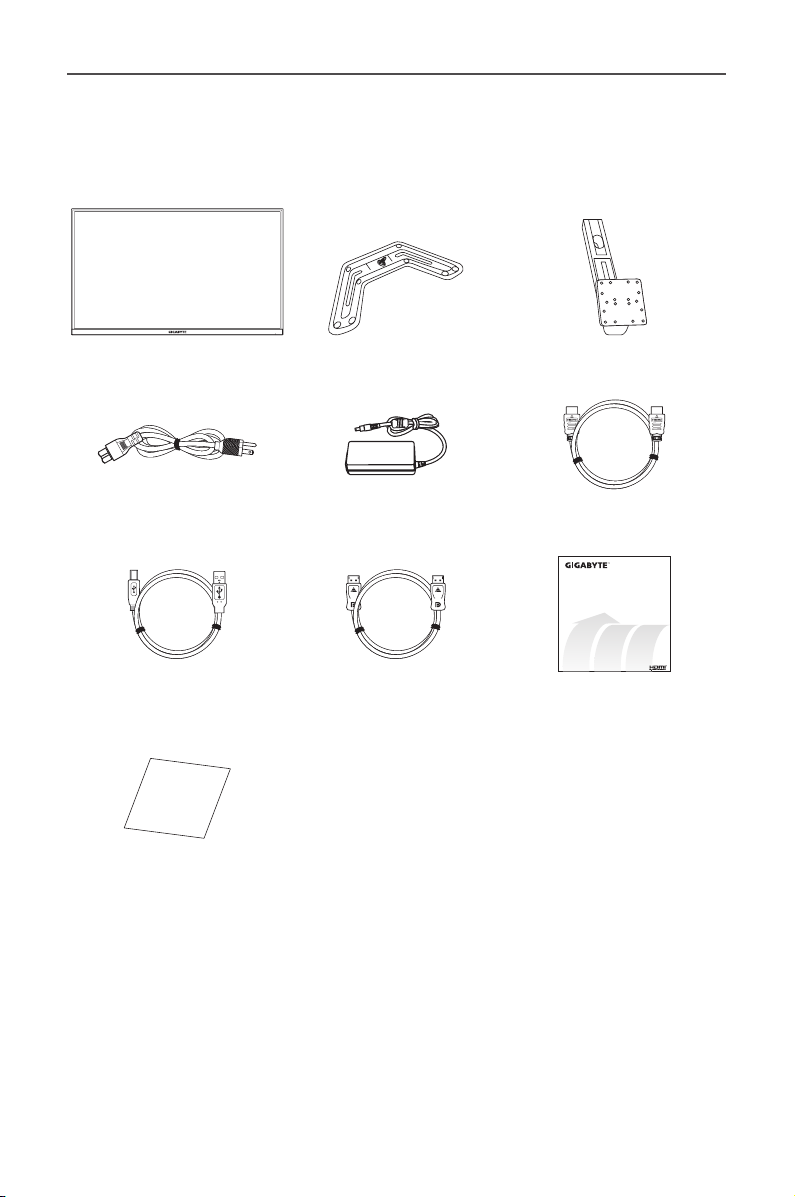
Hướng dẫn Sử dụng Màn hình Chơi game
Thành phần Gói sản phẩm
Hộp bao bì sản phẩm có chứa các bộ phận sau. Nếu thiếu bất kỳ bộ
phận nào, vui lòng liên hệ với đại lý tại địa phương của bạn.
Màn hình Đế màn hình Chân đế
Cáp nguồn Bộ đổi nguồn Cáp HDMI
Multilingual
Installation
Guide
G32QC
Cáp USB Cáp DP Tờ hướng dẫn khởi
động nhanh
Warranty Card
Thẻ bảo hành
Lưu ý: Vui lòng giữ lại hộp bao bì và vật liệu đóng gói để vận chuyển màn hình
trong tương lai.
- 13 -
Page 14

Hướng dẫn Sử dụng Màn hình Chơi game
1
Tổng quan về Sản phẩm
Phía trước
1 Đèn LED nguồn
- 14 -
Page 15

Phía sau
0D
3 5 6 874
1 2
Hướng dẫn Sử dụng Màn hình Chơi game
1 Nút điều khiển
2 Khóa chống trộm
Kensington
3 Giắc cắm tai nghe
4 Cổng HDMI (x2)
USB 3.
5 DisplayPort
6 Cổng USB kết nối với máy
tính
7 Cổng USB 3.0 (x2)
8 Giắc cắm DC IN
- 15 -
CHDMI-2 DPHDMI-1
Page 16

Hướng dẫn Sử dụng Màn hình Chơi game
BẮT ĐẦU
Lắp Đế màn hình
1. Đặt màn hình lên tấm xốp EPS phía dưới, mặt màn hình úp xuống.
2. Đảm bảo căn chỉnh chính xác các lỗ ốc vít, gắn chân đế vào phía sau
màn hình. Sau đó, dùng ốc vít để cố định chân đế.
3. Căn chỉnh đế màn hình với bệ đỡ bên dưới chân đế. Sau đó gắn đế
vào chân đế.
- 16 -
Page 17

Hướng dẫn Sử dụng Màn hình Chơi game
4. Nhấc vòng vít và xoay theo chiều kim đồng hồ để cố định chân đế
màn hình.
5. Nâng màn hình lên vị trí thẳng đứng và đặt lên bàn.
- 17 -
Page 18

Hướng dẫn Sử dụng Màn hình Chơi game
20°
100 mm
Điều chỉnh Góc xem
Lưu ý: Giữ đế màn hình để màn hình không bị lật khi bạn điều chỉnh.
Điều chỉnh góc nghiêng
Nghiêng màn hình về phía trước hoặc phía sau đến góc xem mong
muốn (5˚ đến 20˚).
5°
Điều chỉnh độ cao màn hình
Hạ thấp hoặc nâng màn hình lên độ cao mong muốn (0 đến 100 mm).
- 18 -
Page 19

Hướng dẫn Sử dụng Màn hình Chơi game
Lắp giá treo tường (Tùy chọn)
Chỉ sử dụng bộ giá treo tường 100 x 100 mm được nhà sản xuất khuyên
dùng.
1. Đặt màn hình lên tấm xốp EPS phía dưới, mặt màn hình úp xuống.
2. Tháo các ốc vít dùng để cố định chân đế vào màn hình.
3. Tháo chân đế.
- 19 -
Page 20

Hướng dẫn Sử dụng Màn hình Chơi game
100 mm
100 mm
4. Gắn giá treo vào các lỗ gắn lắp ở phía sau màn hình. Sau đó, dùng ốc
vít để cố định giá treo.
Lưu ý: Để gắn màn hình lên tường, hãy tham khảo hướng dẫn lắp đặt trong bộ
giá treo tường.
- 20 -
Page 21

Tiến hành Kết nối
Hướng dẫn Sử dụng Màn hình Chơi game
USB 3.0DCHDMI-2 DPHDMI-1
1 2 43 5
Tai nghe
6
Bàn phím
Chuột & ổ đĩa USB
Máy tính
Ổ điện
Máy tính
1 Cáp tai nghe
2 Cáp HDMI
3 Cáp DisplayPort
4 Cáp USB (Hai chốt cắm lồi A
và B)
5 Cáp USB
6 Bộ đổi nguồn và cáp nguồn
- 21 -
Page 22

Hướng dẫn Sử dụng Màn hình Chơi game
SỬ DỤNG THIẾT BỊ
Bật/Tắt nguồn
Bật nguồn
1. Kết nối cáp nguồn với bộ đổi nguồn.
2. Kết nối bộ đổi nguồn với giắc DC IN ở phía sau màn hình.
3. Kết nối cáp nguồn với ổ điện.
4. Bấm nút Control (Điều khiển) để bật màn hình. Đèn LED nguồn sẽ
bật sáng màu trắng, cho biết màn hình đã sẵn sàng để sử dụng.
Lưu ý: Nếu không có tín hiệu, màn hình sẽ hiển thị thông báo No Signal
(Không có tín hiệu) trong một lúc. Sau đó, màn hình sẽ chuyển sang chế độ
tiết kiệm năng lượng và đèn LED nguồn sẽ sáng đèn màu trắng, sau đó bắt đầu
nhấp nháy trong một giây.
Tắt nguồn
Bấm nút Control (Điều khiển) trong 2 giây để tắt màn hình.
Lưu ý: Khi menu Main (Chính) xuất hiện trên màn hình, bạn cũng có thể tắt
màn hình bằng cách di chuyển nút Control (Điều khiển) xuống dưới ( ).
Tham khảo trang 26.
- 22 -
Page 23

Hướng dẫn Sử dụng Màn hình Chơi game
Khuyến nghị Sử dụng Thoải mái cho Người dùng
Sau đây là một số lời khuyên giúp bạn xem màn hình một cách thoải
mái:
• Khoảng cách xem màn hình tối ưu là từ khoảng 510 mm đến 760
mm (20” đến 30”).
• Theo một hướng dẫn chung, hãy định vị màn hình sao cho đỉnh màn
hình bằng hoặc thấp hơn một chút so với tầm mắt của bạn khi bạn
ngồi ở vị trí thoải mái.
• Sử dụng ánh sáng đầy đủ cho loại hình công việc bạn đang thực
hiện.
• Giải lao đều đặn và thường xuyên (ít nhất trong 10 phút) sau mỗi
nửa giờ.
• Đảm bảo rằng bạn thỉnh thoảng rời mắt khỏi màn hình và tập trung
nhìn vào một vật ở xa trong vòng tối thiểu 20 giây trong thời gian
giải lao.
• Bài tập thể dục cho mắt giúp giảm căng thẳng mắt. Thường xuyên
lặp lại các bài tập này: (1) nhìn lên và xuống (2) từ từ đảo mắt (3) di
chuyển mắt theo đường chéo.
Chọn Nguồn Đầu vào
1. Di chuyển nút Control (Điều
khiển) sang phải ( ) để vào
menu Input (Đầu vào).
2. Di chuyển nút Control (Điều
khiển) lên/xuống ( ) để chọn
nguồn đầu vào mong muốn.
Sau đó bấm nút Control (Điều
khiển) để xác nhận.
Input
HDMI 1
HDMI2
DisplayPort
Select Exit
- 23 -
Page 24

Hướng dẫn Sử dụng Màn hình Chơi game
VẬN HÀNH
Menu Nhanh
Phím tắt
Theo mặc định, nút Control (Điều khiển) được gán một chức năng cụ
thể.
Lưu ý: Để thay đổi chức năng của phím tắt đã thiết lập sẵn, hãy tham khảo
phần “Quick Switch (Công tắc nhanh)” trên trang 36.
Để truy cập chức năng của phím tắt, hãy thực hiện như sau:
• Di chuyển nút Control (Điều khiển) lên trên ( ) để vào menu
Black Equalizer (Tăng sáng).
Di chuyển nút Control
(Điều khiển) lên/xuống
( ) để điều chỉnh thiết lập
và bấm nút Control (Điều
khiển) để xác nhận.
Black Equalizer
- 24 -
10
Adjust Exit
Page 25

Hướng dẫn Sử dụng Màn hình Chơi game
• Di chuyển nút Control (Điều khiển) xuống dưới ( ) để vào menu
Picture Mode (Chế độ Ảnh).
Di chuyển nút Control
(Điều khiển) lên/xuống
Picture Mode
( ) để điều chỉnh thiết lập
và bấm nút Control (Điều
khiển) để xác nhận.
Standard
FPS
RTS/RPG
Movie
Reader
sRGB
Select Exit
• Di chuyển nút Control (Điều khiển) sang trái ( ) để vào menu
Volume (Âm lượng).
Di chuyển nút Control
(Điều khiển) lên/xuống
( ) để điều chỉnh thiết lập
Volume
và bấm nút Control (Điều
khiển) để xác nhận.
50
Adjust Exit
• Di chuyển nút Control (Điều khiển) sang phải ( ) để vào menu
Input (Đầu vào). Tham khảo phần “Chọn Nguồn Đầu vào”.
Lưu ý: Để đóng menu, di chuyển nút Control (Điều khiển) sang trái ( ).
- 25 -
Page 26

Hướng dẫn Sử dụng Màn hình Chơi game
Hướng dẫn về các Phím chức năng
Bấm nút Control (Điều khiển) để hiển thị menu Main (Chính).
SETTING
Dashboard
Setting (Thiết lập)
(Bảng Điều
Khiển)
EXIT
GAME ASSISTDASHBOARD
Game Assist
(Hỗ trợ chơi
Game)
Exit (Thoát)
Power O
POWER OFF
(Tắt nguồn)
Sau đó sử dụng nút Control (Điều khiển) để chọn chức năng mong
muốn và cấu hình các thiết lập liên quan.
Dashboard (Bảng Điều Khiển)
Khi menu Main (Chính) xuất hiện trên màn hình, di chuyển nút Control
(Điều khiển) sang trái ( ) để vào menu Dashboard (Bảng điều
khiển).
Dashboard
Function
Dashboard
Location
ON
OFF
CPU Temperature
CPU Frequency
CPU Fan Speed
CPU Usage Rate
GPU Temperature
GPU Frequency
GPU Fan Speed
Select Exit
• Function (Chức năng): Bật/Tắt chức năng. Khi bật, bạn có thể chọn
(các) tùy chọn mong muốn cần hiển thị trên màn hình.
• Dashboard Location (Vị trí Bảng điều khiển): Chỉ định vị trí của
thông tin Bảng điều khiển cần hiển thị trên màn hình.
- 26 -
Page 27

Hướng dẫn Sử dụng Màn hình Chơi game
Sau khi hoàn tất cấu hình Bảng điều khiển, bảng sẽ truyền dữ liệu hệ
thống sang SOC thông qua cổng USB và hiển thị giá trị của (các) chức
năng được chọn trên màn hình.
CPU Temperature
CPU Frequency
CPU Fan Speed
CPU Usage Rate
GPU Temperature
GPU Frequency
GPU Fan Speed
GPU Usage Rate
Mouse DPI
Dashboard
Function
Dashboard
Location
Select Exit
Lưu ý: Đảm bảo rằng cáp USB được kết nối đúng cách với cổng đầu cáp USB
của màn hình và cổng USB trên máy tính của bạn.
CPU Temperature
ON
CPU Frequency
CPU Fan Speed
CPU Usage Rate
GPU Temperature
GPU Frequency
OFF
GPU Fan Speed
Game Assist (Hỗ trợ chơi Game)
Khi menu Main (Chính) xuất hiện trên màn hình, di chuyển nút Control
(Điều khiển) sang phải ( ) để vào menu Game Assist (Hỗ trợ chơi
Game).
GameAssist
INFO
Crosshair
Display
Alignment
Gaming Timer
Gaming Counter
Refresh Rate
Info Location
Select Exit
- 27 -
OFF
Count Up
Count Down
Page 28

Hướng dẫn Sử dụng Màn hình Chơi game
• INFO (THÔNG TIN): Định cấu hình các thiết lập liên quan đến trò
chơi FPS (Bắn súng góc nhìn người thứ nhất).
√ Chọn Gaming Timer (Bộ đếm thời gian Trò chơi) để chọn chế
độ đồng hồ đếm ngược. Để tắt chức năng này, đặt thiết lập thành
OFF (TẮT).
√ Chọn Gaming Counter (Bộ đếm Trò chơi) hoặc Refresh Rate
(Tốc độ Làm mới) để bật/tắt bộ đếm trò chơi hoặc thiết lập tốc
độ làm mới theo thời gian thực.
√ Chọn Info Location (Vị trí Thông tin) để chỉ định vị trí của thông
tin cần hiển thị trên màn hình.
0 0 : 0 0
0
60
GameAssist
Gaming Timer
Gaming Counter
Refresh Rate
Info Location
Select Exit
OFF
Count Up
Count Down
INFO
Crosshair
Display
Alignment
• Crosshair (Vạch chữ thập): Chọn loại vạch chữ thập mong muốn
cho phù hợp với môi trường chơi game của bạn. Điều này giúp bạn
dễ dàng định hướng hơn.
• Display Alignment (Căn chỉnh Màn hình): Khi được bật, tính năng
này sẽ hiển thị các đường căn chỉnh ở bốn phía của màn hình, cung
cấp công cụ tiện dụng để bạn sắp hàng nhiều màn hình một cách
hoàn hảo.
- 28 -
Page 29

Hướng dẫn Sử dụng Màn hình Chơi game
Picture Mode Standard
AMD FreeSync
Premium Pro
ON
Định cấu hình Thiết lập Thiết bị
Khi menu Main (Chính) xuất hiện trên màn hình, di chuyển nút Control
(Điều khiển) lên trên ( ) để vào menu Settings (Thiết lập).
Lưu ý: Sử dụng nút Control (Điều khiển) để điều hướng trong menu và thực
hiện các điều chỉnh.
Exit
Move/Adjust
Enter/Confirm
Hướng dẫn Sử dụng Nút
Gaming (Chơi game)
Định cấu hình các thiết lập liên quan đến trò chơi.
Resolution
2560x1440
Gaming
Picture
Display
PIP/PBP
System
Language
Save Settings
Reset All
Black Equalizer
Tính năng Mô tả
Aim Stabilizer
(Giảm mờ
Chuyển động)
10
Aim Stabilizer
OFF
Aim Stabilizer
Black Equalizer
Super Resolution
Display Mode
Overdrive
AMD FreeSync
Premium Pro
Overdrive
Balance
10
Refresh Rate
165 HZ
Picture Mode Standard
Exit
Move/Adjust
Enter/Confirm
Khi được bật, tính năng này sẽ giảm độ mờ do
chuyển động trong các trò chơi có tốc độ di
chuyển nhanh.
Lưu ý: Tính năng này không khả dụng trong các điều
kiện sau:
- khi thiết lập tần số thấp hơn 100Hz.
- khi bật tính năng AMD FreeSync Premium Pro.
- khi nguồn hiện tại là HDR.
- 29 -
AMD FreeSync
Premium Pro
ON
Page 30

Hướng dẫn Sử dụng Màn hình Chơi game
Tính năng Mô tả
Black Equalizer
(Tăng sáng)
Super Resolution
(Siêu phân giải)
Display Mode
(Chế độ Hiển thị)
Overdrive
(Hệ thống tăng
tốc)
AMD FreeSync
Premium Pro
Điều chỉnh độ sáng của những khu vực tối.
Tăng độ sắc nét của các hình ảnh có độ phân giải
thấp.
Chọn tỉ lệ khung hình của màn hình.
• Full (Toàn bộ): Định kích cỡ để hình ảnh đầu
vào lấp đầy màn hình. Lý tưởng cho các hình
ảnh có tỉ lệ 16:9.
• Aspect (Tỉ lệ): Hiển thị hình ảnh đầu vào với
mức độ lấp đầy màn hình ở mức lớn nhất có
thể mà không gây biến dạng hình học.
Lưu ý: 1:1, 22”W(16:10), 23”W(16:9), 23,6W(16:9),
24”W(16:9). Không tương thích với chức năng AMD
FreeSync Premium Pro.
Cải thiện thời gian phản hồi của màn hình LCD.
Khi được bật, tính năng này sẽ loại bỏ hiện tượng
gián đoạn và xé màn hình khi chơi game.
- 30 -
Page 31

Hướng dẫn Sử dụng Màn hình Chơi game
Picture (Ảnh)
Định cấu hình các thiết lập liên quan đến hình ảnh.
HDR
OFF
Gaming
Picture
Display
PIP/PBP
System
Language
Save Settings
Reset All
Brightness
80
Standard
FPS
RTS/RPG
Movie
Reader
sRGB
Custom 1
Contrast
50
Sharpness
5
Brightness
Contrast
Color Vibrance
Sharpness
Gamma
Color Temp.
Low Blue Light
Gamma
Gamma 3
Picture Mode Standard
Color Temperature
User Define
80
Exit
Move/Adjust
Enter/Confirm
Chọn một trong các chế độ hình ảnh thiết lập sẵn.
• Standard (Tiêu chuẩn): Để chỉnh sửa tài liệu hoặc duyệt trang web.
• FPS: Để chơi các trò chơi FPS (Bắn súng góc nhìn người thứ nhất).
• RTS/RPG: Để chơi các trò chơi RTS (Chiến thuật thời gian thực) hoặc
RPG (Trò chơi nhập vai).
• Movie (Phim): Để xem phim.
• Reader (Bộ đọc): Để xem tài liệu.
• sRGB: Để xem ảnh và đồ họa trên máy tính.
• Custom 1 (Tùy chỉnh 1): Thiết lập chế độ ảnh tùy chỉnh.
• Custom 2 (Tùy chỉnh 1): Thiết lập chế độ ảnh tùy chỉnh.
• Custom 3 (Tùy chỉnh 1): Thiết lập chế độ ảnh tùy chỉnh.
Sau đó, bạn có thể định cấu hình cho các thiết lập hình ảnh sau đây.
Tính năng Mô tả
Brightness
Điều chỉnh độ sáng của hình ảnh.
(Độ sáng)
Contrast
Điều chỉnh độ tương phản của hình ảnh.
(Tương phản)
Color Vibrance
Điều chỉnh cường độ của những tông màu lặng.
(Độ rực màu):
- 31 -
Page 32

Hướng dẫn Sử dụng Màn hình Chơi game
Tính năng Mô tả
Sharpness
Điều chỉnh độ sắc nét của hình ảnh.
(Độ sắc nét)
Gamma Điều chỉnh mức trung bình của độ chói.
Color
Temperature
(Nhiệt độ Màu)
Low Blue Light
(Ánh sáng xanh
thấp)
Chọn nhiệt độ màu.
Lưu ý: Chọn User Dene (Người dùng Xác định) để tùy
chỉnh nhiệt độ màu bằng cách điều chỉnh các mức đỏ (R),
xanh lá (G), hoặc xanh lam (B) theo sở thích của bạn.
Giảm lượng ánh sáng xanh phát ra từ màn hình.
• Level 0 (Mức 0): Không đổi.
• Level 1~10 (Mức 1~10): Mức càng cao, lượng ánh
sáng xanh càng giảm.
Lưu ý: Level 10 (Mức 10) là thiết lập được tối ưu hóa. Đây
là mức tuân thủ Chứng nhận Ánh sáng xanh thấp TUV.
Dynamic
Contrast
Điều chỉnh mức độ tối đen của hình ảnh để thu được
độ tương phản tối ưu.
(Tương phản
động)
Senseye Demo Chia đôi màn hình (2 cửa sổ).
Hình ảnh của chế độ được chọn với thiết lập mặc
định của hình ảnh sẽ xuất hiện ở cửa sổ bên trái và
hình ảnh được điều chỉnh với thiết lập mới sẽ xuất
hiện trên cửa sổ bên phải.
Reset Picture
(Thiết lập lại
Hình ảnh)
Đặt lại toàn bộ thiết lập Picture (Ảnh) thành thiết
lập mặc định.
- 32 -
Page 33

Hướng dẫn Sử dụng Màn hình Chơi game
Display (Hiển thị)
Định cấu hình các thiết lập liên quan đến màn hình hiển thị.
HDR
OFF
Gaming
Picture
Display
PIP/PBP
System
Language
Save Settings
Reset All
Brightness
80
Tính năng Mô tả
Input
Chọn nguồn đầu vào.
(Đầu vào)
HDMI RGB PC
Range
(Phạm vi RGB
Chọn một thiết lập phạm vi RGB thích hợp hoặc để
màn hình tự động phát hiện.
Lưu ý: Tùy chọn này chỉ khả dụng đối với đầu vào HDMI.
HDMI của máy
tính bàn)
Overscan
(Quét chồng
lấn)
Khi được bật, tính năng này sẽ phóng to hình ảnh
đầu vào một chút để ẩn các cạnh ngoài cùng của
hình ảnh.
Lưu ý: Tùy chọn này chỉ khả dụng đối với đầu vào HDMI.
Contrast
50
Input
HDMI RGB PC Range
Overscan
Sharpness
5
HDMI 1
HDMI 2
DisplayPort
Gamma
Gamma 3
Picture Mode Standard
Color Temperature
User Define
Exit
Move/Adjust
Enter/Confirm
- 33 -
Page 34

Hướng dẫn Sử dụng Màn hình Chơi game
PIP/PBP
Định cấu hình các thiết lập liên quan đến đa hình ảnh.
HDR
OFF
Gaming
Picture
Display
PIP/PBP
System
Language
Save Settings
Reset All
Brightness
80
OFF
PIP
PBP
Contrast
50
Sharpness
5
Gamma
Gamma 3
Picture Mode Standard
Color Temperature
User Define
Exit
Move/Adjust
Enter/Confirm
Tính năng Mô tả
OFF (TẮT) Tắt tính năng PIP/PBP.
PIP Chia màn hình thành 2 phần (cửa sổ chính và cửa sổ
chèn thêm).
• Source (Nguồn): Thay đổi nguồn đầu vào cho cửa
sổ chèn thêm.
• PIP Size (Kích cỡ PIP): Điều chỉnh kích cỡ cửa sổ
chèn thêm.
• Location (Vị trí): Di chuyển vị trí cửa sổ chèn thêm.
• Display Switch (Chuyển đổi hiển thị): Hoán đổi hai
cửa sổ.
• Audio Switch (Chuyển đổi Âm thanh): Chọn nguồn
âm thanh bạn muốn nghe từ đó.
PBP Hiển thị màn hình được phân tách 1x1 (cửa sổ bên trái
và bên phải).
• Source (Nguồn): Thay đổi nguồn đầu vào cho cửa
sổ bên phải.
• PBP Size (Kích cỡ PBP): Điều chỉnh kích cỡ cửa sổ.
• Display Switch (Chuyển đổi hiển thị): Hoán đổi hai
cửa sổ.
• Audio Switch (Chuyển đổi Âm thanh): Chọn nguồn
âm thanh bạn muốn nghe từ đó.
Lưu ý: PIP/PBP không tương thích với các tính năng HDR và AMD FreeSync
Premium Pro.
- 34 -
Page 35

Hướng dẫn Sử dụng Màn hình Chơi game
System (Hệ thống)
Định cấu hình các thiết lập liên quan đến hệ thống.
HDR
OFF
Gaming
Picture
Display
PIP/PBP
System
Language
Save Settings
Reset All
Brightness
80
Tính năng Mô tả
Audio
(Âm thanh)
Định cấu hình các thiết lập âm thanh.
• Volume (Âm lượng): Điều chỉnh mức âm lượng.
• Mute (Tắt âm): Bật/Tắt chức năng tắt âm.
OSD Settings
(Thiết lập
OSD)
Định cấu hình các thiết lập liên quan đến menu hiển
thị trên màn hình (OSD).
• Display Time (Thời gian hiển thị): Thiết lập thời
gian mà menu OSD xuất hiện trên màn hình.
• OSD Transparency (Độ trong suốt của OSD): Điều
chỉnh độ trong suốt của menu OSD.
• OSD Lock (Khóa OSD): Khi bật tính năng này,
người dùng không thể điều chỉnh OSD.
Lưu ý: Để tắt tính năng khóa OSD, hãy bấm phím
Control (Điều khiển). Khi thông báo này xuất hiện
trên màn hình, hãy chọn Yes (Có) để xác nhận.
Contrast
Audio
OSD Setting
Quick Switch
Other Settings
50
Sharpness
5
Volume
Mute
Gamma
Gamma 3
Picture Mode Standard
Color Temperature
User Define
50
Exit
Move/Adjust
Enter/Confirm
The button is locked
confirm to unlock OSD
- 35 -
YesNo
Page 36

Hướng dẫn Sử dụng Màn hình Chơi game
Tính năng Mô tả
Quick Switch
(Công tắc
nhanh)
Other Settings
(Các thiết lập
khác)
Gán chức năng của các phím tắt.
Các lựa chọn có sẵn: Aim Stabilizer (Giảm mờ Chuyển
động), Black Equalizer (Tăng sáng), Low Blue Light
(Ánh sáng xanh thấp), Volume (Âm lượng), Input
(Đầu vào), Contrast (Tương phản), Brightness (Độ
sáng), và Picture Mode (Chế độ Ảnh).
Thiết lập mặc định của các phím tắt như sau:
D Lên ( ): Black Equalizer (Tăng sáng)
D Xuống ( ): Picture Mode (Chế độ Ảnh)
D Phải ( ): Input (Đầu vào)
D Trái ( ): Volume (Âm lượng)
• Resolution Notice (Thông báo Độ phân giải): Khi
bật tính năng này, thông báo độ phân giải được
đề xuất sẽ xuất hiện trên màn hình khi màn hình
chuyển sang một nguồn đầu vào khác.
• Input Auto Switch (Chuyển đổi Tự động Đầu vào):
Khi được bật, tính năng này sẽ tự động chuyển
sang một nguồn đầu vào khả dụng.
• Auto Power OFF (TẮT nguồn tự động): Khi tính
năng này được bật, màn hình sẽ tự động tắt sau
một khoảng thời gian nhất định.
Other Settings
(Các thiết lập
khác)
(tiếp tục)
• Phiên bản DisplayPort: Đặt phiên bản DisplayPort
thành 1.1 hoặc 1.2+HDR.
Lưu ý:
• Để bật hiệu ứng HDR cho cổng DP, bạn có thể phải
thiết lập DP1.2 và bật đầu ra màu 10 bit trong thẻ
đồ họa.
• Đảm bảo rằng bạn cấu hình tùy chọn này dựa trên
phiên bản DisplayPort được thẻ đồ họa hỗ trợ.
- 36 -
Page 37

Language (Ngôn ngữ)
Chọn một ngôn ngữ có sẵn cho menu OSD.
Hướng dẫn Sử dụng Màn hình Chơi game
HDR
OFF
Gaming
Picture
Display
PIP/PBP
System
Language
Save Settings
Reset All
Brightness
80
English
互Ṿ
䯑Ṿ
Deutsch
Français
㘶㝽嫯
한국어
Contrast
50
Sharpness
5
Gamma
Gamma 3
Picture Mode Standard
Color Temperature
User Define
Exit
Move/Adjust
Enter/Confirm
Save Settings (Lưu các thiết lập)
Thiết lập các cấu hình OSD được cá nhân hóa cho Setting1 (Thiết lập 1),
Setting2 (Thiết lập 2), hoặc Setting3 (Thiết lập 3).
HDR
OFF
Gaming
Picture
Display
PIP/PBP
System
Language
Save Settings
Reset All
Brightness
80
Setting1
Setting2
Setting3
Contrast
50
Sharpness
5
Save
Load
Gamma
Gamma 3
Picture Mode Standard
Color Temperature
User Define
Exit
Move/Adjust
Enter/Confirm
Tính năng Mô tả
Save (Lưu) Lưu các thiết lập tùy chỉnh.
Load (Tải) Tải các thiết lập đã lưu.
- 37 -
Page 38
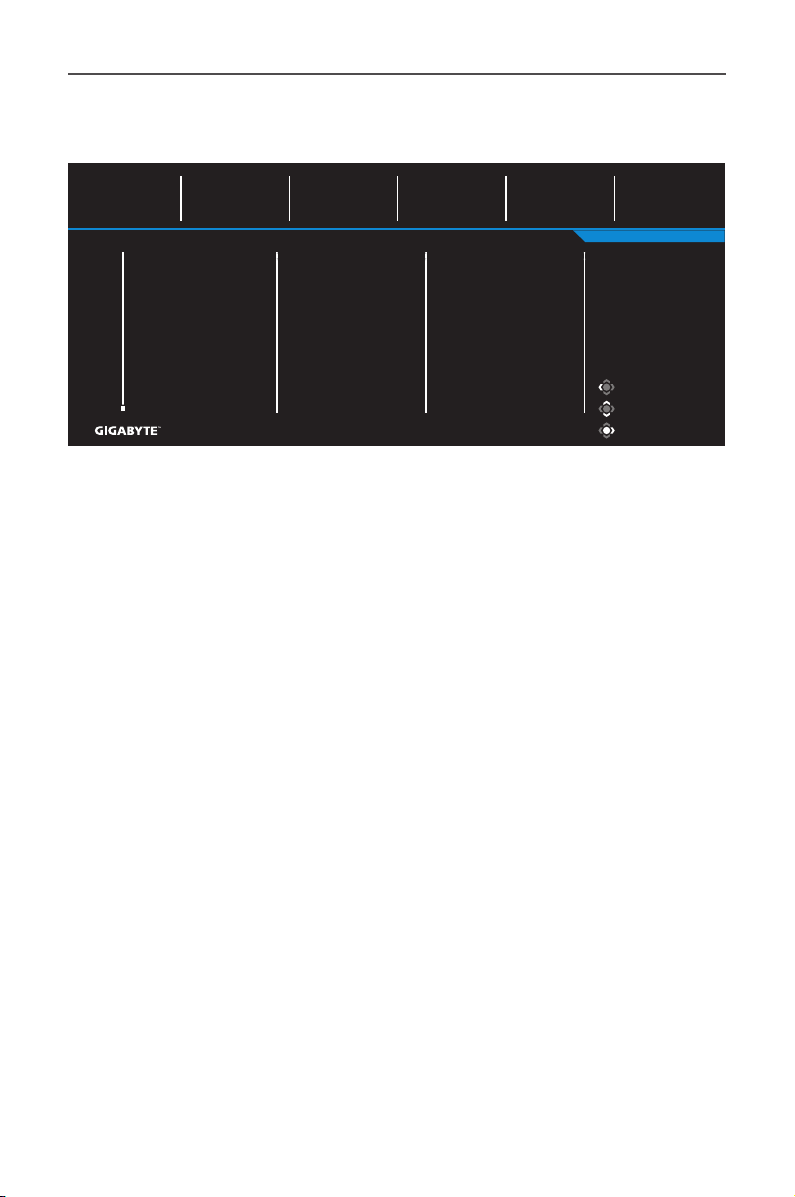
Hướng dẫn Sử dụng Màn hình Chơi game
Reset All (Tái thiết lập Toàn bộ)
Khôi phục màn hình về thiết lập mặc định của nhà sản xuất.
HDR
OFF
Gaming
Picture
Display
PIP/PBP
System
Language
Save Settings
Reset All
Brightness
80
Contrast
50
Sharpness
5
Gamma
Gamma 3
Picture Mode Standard
Color Temperature
User Define
Exit
Move/Adjust
Enter/Confirm
- 38 -
Page 39

Hướng dẫn Sử dụng Màn hình Chơi game
PHỤ LỤC
Thông số kỹ thuật
Tính năng Thông số kỹ thuật
Kích cỡ màn hình 31,5 inch
Tỉ lệ khung hình 16:9
Độ phân giải 2560 x 1440
Tốc độ làm mới 165Hz
Tuổi thọ Đèn LED 30.000 giờ
Độ lớn điểm ảnh 0,2724 x 0,2724
Thời gian phản hồi 1 mili giây (MPRT)
Độ sáng 350nits (điển hình)
Tỉ lệ tương phản 3000:1 (điển hình)
Tỉ lệ Tương phản động 12 triệu:1 (điển hình)
Độ sâu màu sắc 16,7 triệu
Khu vực hiển thị hiện hoạt 697,344(Ngang) x 392,256(Đứng)
Góc xem 178°(Ngang) / 178°(Đứng)
Tần số 165Hz
Thiết bị đầu vào/đầu ra • 2x HDMI 2.0
• 1x DP1.2
• 1x Tai nghe
• 1x USB kết nối với
máy tính
Nguồn điện AC 100~240V ở 50/60Hz
Mẫu bộ đổi nguồn AC Asian Power Devices Inc. DA-90J19
Mức tiêu thụ điện • Chế độ bật: 75W (Tối đa)
• Chế độ chờ: 0,5W
• Chế độ tắt: 0,3W
Kích cỡ (R x C x S): 860 x 555 x 190 ±0,5 mm
Trọng lượng • 7,8 ±0,5 kg (Trọng lượng tịnh kèm chân đế)
• 5,5 ±0,5 kg (Trọng lượng tịnh không kèm
chân đế)
Phạm vi nhiệt độ (vận hành)
0°C đến 40°C
• 2x USB 3.0 (kết
nối với thiết bị),
hỗ trợ sạc BC 1.2
(5V/1,5A)
Lưu ý: Các thông số trên có thể thay đổi mà không cần thông báo trước.
- 39 -
Page 40

Hướng dẫn Sử dụng Màn hình Chơi game
Danh sách Định thời được Hỗ trợ
Danh sách Định thời HDMI 2.0 Display Port 1.2
640x480@60Hz
640x480@75Hz
720x480@60Hz
800x600@60Hz
800x600@75Hz
1024x768@60Hz
1024x768@75Hz
1280x720@60Hz
1280x720@120Hz
1920x1080@60Hz
1920x1080@120Hz
1920x1080@144Hz
1920x1080@165Hz
2560x1440@60Hz
2560x1440@120Hz
2560x1440@144Hz
2560x1440@165Hz
V V
V V
V V
V V
V V
V V
V V
V V
V V
V V
V V
V X
X V
V V
V V
V X
X V
- 40 -
Page 41

Hướng dẫn Sử dụng Màn hình Chơi game
Xử lý Sự cố
Sự cố (Các) Giải pháp khả thi
Không vào điện • Đảm bảo cáp nguồn được kết nối đúng cách
với nguồn điện và màn hình.
• Kiểm tra cáp và phích cắm để đảm bảo
chúng không bị hỏng.
• Đảm bảo rằng bạn đã bật màn hình.
Không có hình ảnh
xuất hiện trên màn
hình
• Đảm bảo rằng màn hình và máy tính được
kết nối đúng cách và cả hai thiết bị đều đã
bật.
• Đảm bảo rằng bạn đã chọn đúng nguồn đầu
vào. Tham khảo trang 23 hoặc 33.
• Điều chỉnh các thiết lập Brightness (Độ
sáng) và Contrast (Tương phản). Tham khảo
trang 31.
Hình ảnh không
phủ đầy toàn bộ
màn hình
• Thử thiết lập Display Mode (Chế độ Hiển
thị) (tỉ lệ khung hình) khác. Tham khảo trang
30.
Màu sắc biến dạng • Đảm bảo rằng cáp tín hiệu đầu vào được kết
nối đúng cách.
• Định cấu hình các thiết lập liên quan đến
hình ảnh. Tham khảo phần “Picture (Ảnh)”.
Không có âm thanh
hoặc âm lượng nhỏ
• Đảm bảo rằng cáp tai nghe được kết nối
đúng cách.
• Điều chỉnh mức âm lượng. Tham khảo trang
25 hoặc 35.
• Điều chỉnh các thiết lập liên quan đến âm
thanh máy tính.
Lưu ý: Nếu các sự cố trên vẫn tiếp diễn, vui lòng liên hệ với dịch vụ chăm sóc
khách hàng của chúng tôi để được hỗ trợ thêm.
- 41 -
Page 42

Hướng dẫn Sử dụng Màn hình Chơi game
Chăm sóc Cơ bản
Khi màn hình bị bẩn, hãy làm như sau để vệ sinh màn hình:
• Lau màn hình bằng miếng vải mềm, không có bụi xơ để lau sạch bụi
bẩn bám trên màn hình.
• Xịt hoặc bôi dung dịch tẩy rửa lên một miếng vải mềm. Sau đó dùng
miếng vải ẩm để nhẹ nhàng lau màn hình.
Lưu ý:
• Đảm bảo rằng miếng vải ẩm chứ không ướt.
• Khi lau, tránh tạo áp lực quá lớn lên màn hình.
• Chất tẩy rửa có chứa axit hoặc có tính ăn mòn có thể làm hỏng màn hình.
Lưu ý về Sạc USB
Những thiết bị sau không tương thích với BC 1.2 của chế độ CDP. Khi
kết nối bộ Hub với Máy tính bàn, không thể sạc những thiết bị này bằng
cáp USB.
Nhà cung cấp Thiết bị PID/VID
Apple IPad PID_129A/VID_05AC
Samsung Galaxy Tab2 10.1 PID_6860/VID_04E8
Samsung GALAXY TabPro PID_6860/VID_04E8
Thông tin Dịch vụ GIGABYTE
Để biết thêm thông tin, vui lòng truy cập trang web chính thức của
GIGABYTE:
https://www.gigabyte.com/
- 42 -
